Как удалить учетную запись Xfinity — TechCult
Разное / / April 06, 2023
Детище Кабельные коммуникации Comcast, ООО, переименовано Xfinity, является одной из ведущих американских телекоммуникационных компаний, которая предоставляет под своей маркой широкий спектр услуг. Их интернет-услуги разбросаны по широким категориям, таким как Интернет, ТВ и потоковая передача, Мобильный телефон, Дом и Телефон. Однако время от времени Xfinity не удается оправдать растущие ожидания потребителей, несмотря на обслуживание широкой сети. Точно так же вы, возможно, чувствовали, почему приложение Xfinity не работает. Итак, мы здесь, чтобы помочь вам, если ваши услуги Xfinity не могут удовлетворить ваши потребности в Интернете или отстают. Вы, безусловно, можете удалить учетную запись Xfinity с помощью этого пошагового руководства. И вы находитесь в правильном месте, чтобы узнать это. Прочтите эту статью, чтобы узнать, как удалить учетную запись Xfinity и сбросить пароль Xfinity. Как только вы закончите с этим, вы можете узнать, почему приложение Xfinity не работает, и как закрыть свою учетную запись в Comcast.

Оглавление
- Как удалить учетную запись Xfinity
- Как активировать модем Comcast без приложения?
- Как активировать шлюз xFi?
- Почему приложение Xfinity не работает?
- Почему вы не можете войти в Xfinity?
- Как сбросить пароль Xfinity?
- Вы можете отменить Xfinity в любое время?
- Как удалить учетную запись Xfinity?
- Как удалить свою учетную запись электронной почты Comcast?
- Почему ваши электронные письма Comcast удаляются?
- Как закрыть свою учетную запись в Comcast?
Как удалить учетную запись Xfinity
Продолжайте читать дальше, чтобы узнать, почему приложение Xfinity не работает, и подробно узнать, как закрыть свою учетную запись в Comcast.
Как активировать модем Comcast без приложения?
Обычно, Модемы Comcast или шлюзы Xfinity активируются через учетную запись Xfinity в приложении Xfinity. Однако вы также можете активировать шлюз без приложения через Сайт активации Xfinity. Методы, упомянутые ниже, предоставят вам детали.
Примечание: Кроме того, если вы хотите беспроблемную активацию, вы можете использовать Голосовая служба Xfinity по телефону 1-855-955-2212 чтобы помочь вам во время процедуры активации. Вы также можете ознакомиться с руководством по установке вашего производителя.
Способ 1: использование коаксиального кабеля
Первый способ предполагает использование коаксиального кабеля и Wi-Fi. Первым шагом было бы найти кабельную розетку, расположенную в центре вашего дома.
Примечание: поместите шлюз Xfinity в открытое пространство (не ставьте на пол) чтобы сигнал устройства не прерывался закрытыми блоками, такими как окна, наружные стены и другие ограниченные области.
1. Подключите Модем Comcast или шлюз Xfinity. Прикреплять один конец принадлежащий коаксиальный кабель к Кабельный вход/ВЧ-входпорт на вашем шлюзе или модеме.
2. Затем прикрепите другой конец принадлежащий коаксиальный кабель к кабельная розетка.
3. Однажды модем активируется через десять минут, следите за огни на модеме.
Примечание 1: Подсветка зависит от вашей модели. Вы можете ознакомиться с типами модемов или доступными Шлюзы Xfinity.
Заметка 2: не отключайте модем в течение всего процесса активации.
4. Затем выполните поиск Имя сети (SSID) и Пароль напечатаны сбоку, сзади или снизу вашего шлюз или модем.

5. Если вы используете Wi-Fi, перейдите к Настройки Wi-Fi на вашем Xfinity Gateway и выберите Имя сети из списка доступных сетей.
6. Если вам будет предложено ввести ПРИКОЛОТЬ вместо Пароль, щелкните Подключиться с помощью электронного ключа ссылка для ввода пароля в Ключ безопасности поле.
Способ 2: использование кабеля Ethernet
Второй метод предполагает использование сетевой кабель.
1. Прикреплять один конец принадлежащий сетевой кабель к одному из открытые порты на ваше шлюз или модем.
2. Затем другой конец к Порт Ethernet вашего устройства, откуда вы хотите сгенерировать активацию.
3. порт загорится при успешном подключении.
Примечание: После установления временного подключения к Интернету добро пожаловать подсказка медленно приведет вас к процессу активации. Если в случае, если он не появляется, выполните следующие шаги.
4. Посетить Активация учетной записи Xfinity страницу в браузере и нажмите здесь ссылка.
Примечание: Если вы находитесь в месте с предустановленным шлюзом, вы можете напрямую зарегистрировать и подтвердить свою учетную запись Xfinity по этой ссылке.

5. Выберите номер мобильного телефона или Идентификатор и пароль Xfinity переключатель и нажмите на Следующий.
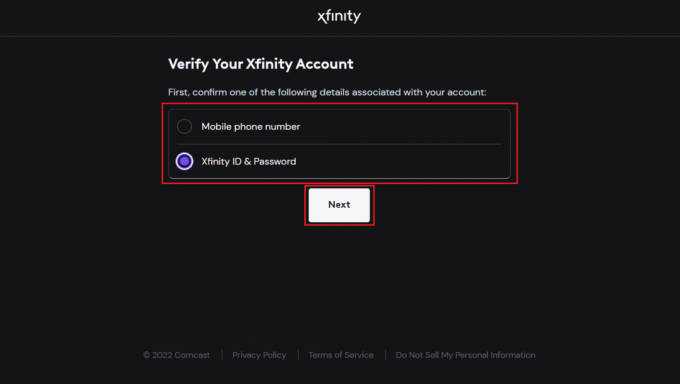
6. Войти в свою учетную запись Xfinity, следуя инструкциям инструкции на экране чтобы начать процесс активации.
Примечание: ваш шлюз или модем может перезапуститься на десять минут в зависимости от времени, которое требуется для обработать запрос на активацию. Не выключайте устройство или модем в течение этого промежутка времени.
7А. Затем подключите свой устройства на ваш Имя и пароль Wi-Fi для вашей домашней сети, если ваш шлюз или модем поддерживает беспроводное соединение.
7Б. Если у вас есть заменил ваш шлюз Xfinity и сохранил те же настройки во время активации ваш ранее подключенные устройства должен автоматически переподключаться.
Ваш запрос на активацию будет отправлен Xfinity после завершения процедуры самостоятельной установки.
Примечание: это может занять некоторое время, после чего вы сможете беспрепятственно пользоваться всеми преимуществами Xfinity Wi-Fi без необходимости использовать приложение Xfinity для активации услуг Xfinity.
Продолжайте читать эту статью, чтобы узнать, как удалить учетную запись Xfinity и почему приложение Xfinity не работает.
Также читайте: Что такое Xfinity xFi Complete?
Как активировать шлюз xFi?
Шлюзы xFi Fiber Gateway или Xfinity Gateway — это устройства «все в одном», обеспечивающие доступ к Интернету и голосовой связи. подключение, покрытие Wi-Fi по всему дому, сетевая безопасность, контроль и скорость для максимального подключения опыт. Следуйте приведенным ниже инструкциям, чтобы узнать, как активировать шлюз xFi, давайте пошагово.
1. Загрузите Xfinity приложение от Магазин приложений или Google Play магазин.
2. Запустите приложение и Войти к вашей учетной записи Xfinity, используя ваш Идентификатор Xfinityи пароль.
Примечание: для доступа вы должны быть основным, участником или менеджером.
3А. Нажать на Начать для запуска мастера автоактивации.
3Б. Если вам автоматически не будет предложено, вы можете перейти к Счет значок в верхнем левом углу Обзор вкладка на Xfinity приложение.
4. Нажать на Активировать шлюз xFiили модем под Устройства раздел.
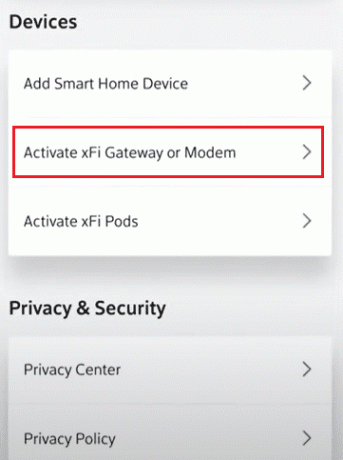
5. Затем приложение Xfinity автоматически поможет вам активировать Xfinity Интернет/Xfinity Voice услуга. Для самостоятельной установки после этого вы можете выполнить те же шаги, что и при активации модема Comcast или шлюза Xfinity.
Примечание: если на вашем шлюзе есть один индикатор, ваше устройство будет готово к активации, когда он станет белым и будет гореть или мигать. Однако, если на вашем шлюзе есть несколько индикаторов, он будет активирован, когда горят три верхних индикатора.
6. Нажать на Готов идти продолжить процесс.
7. После включения шлюза нажмите Проверьте подключение чтобы проверить, активна ли ваша кабельная розетка.
8. Как только кабельная розетка активна, вы можете продолжить ввод своих учетных данных для подключения домашних устройств к сети Xfinity. Затем нажмите на Следующий. После того, как ваш шлюз активирован, вы можете перейти к автоматической или ручной настройке.
Примечание: В случае, если ваша кабельная розетка неактивна, вы можете далее нажать на Попробуйте другую розетку чтобы увидеть, работает ли соединение на других розетках в вашем доме. Если вы не можете этого сделать, нажмите на другого выхода у меня нет чтобы запланировать посещение технического специалиста службой поддержки потребителей Xfinity.
9А. Для автоматическая настройка, тебе придется следуйте подсказкам для завершения подключения.
9Б. Для ручная настройка, скопируйте свой х-фай пароль.
10. Затем отправляйтесь в Настройки.
11. Идти к настройки Wi-Fi на вашем устройстве.
12. После успешного подключения вы увидите имя вашей сети Wi-Fi в списке доступных сетей. Вставить в пароль в заданном поле.
Затем вы также можете подключить все другие устройства с поддержкой Wi-Fi. Продолжайте читать эту статью, чтобы узнать, как удалить учетную запись Xfinity.
Также читайте: Как удалить фанфики. Чистый счет
Почему приложение Xfinity не работает?
Приложение Xfinity помогает нам легко выполнить самостоятельную установку шлюза xFi, а также решить проблемы, связанные с сетью Xfinity. Однако частый вопрос, который задает потребителей Xfinity, заключается в том, почему приложение Xfinity не работает. Приложение могло перестать работать из-за ошибки. Он может перестать отвечать или закрыться при запуске приложения. Кроме того, иногда X-Fi сообщает, что вы находитесь вдали от домашней сети Xfinity, хотя вы все еще дома. это может произойти, если:
- Соединение Wi-Fi нестабильно
- Приложение Xfinity устарело
Вот почему приложение Xfinity не работает.
Почему вы не можете войти в Xfinity?
Одна из вероятных причин невозможности войти в Xfinity заключается в том, что у вас забыли свой Xfinity ID или пароль или вы вошли недействительные учетные данные. Вы можете сбросить свой пароль Xfinity, чтобы решить эту проблему.
Как сбросить пароль Xfinity?
Следуйте инструкциям ниже, чтобы сбросить пароль Xfinity.
1. Посетить Сброс пароля Xfinity страницу в вашем браузере.
2. Введите ваш Идентификатор Xfinity и нажмите на Продолжать.
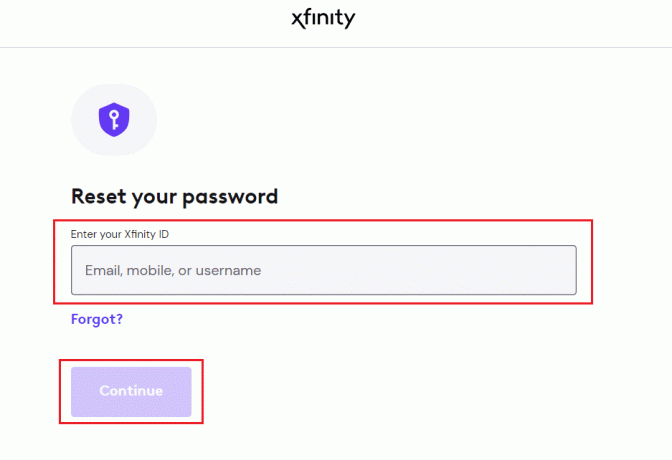
3. Затем выполните быстрая проверка безопасности и нажмите на Продолжать.
4. Выберите желаемый метод для сброса пароля и нажмите Продолжать.
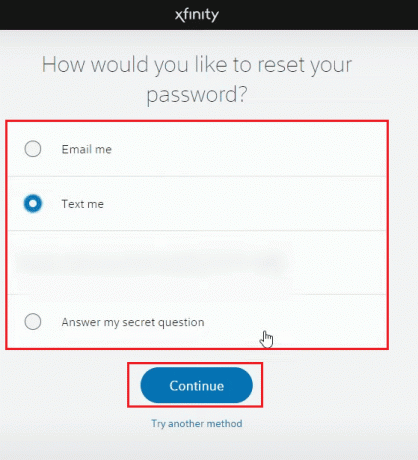
5. Наконец, введите и подтвердите свой Новый пароль и нажмите на Продолжать.
Также читайте: Вход в маршрутизатор Xfinity: как войти в маршрутизатор Comcast Xfinity
Вы можете отменить Xfinity в любое время?
Да, вы можете отменить свой Xfinity в любой момент.
Как удалить учетную запись Xfinity?
Вы можете удалить учетную запись Xfinity, если у вас больше нет доступа к учетной записи или вы вообще не хотите иметь учетную запись. Мы покажем вам, как удалить его, выполнив шаги, указанные ниже.
1. Посетить Центр конфиденциальности Xfinity страницу и нажмите на Политика конфиденциальности.

2. Прокрутите вниз до Как получить доступ и исправить информацию в наших записях раздел и нажмите кнопку Специальная информация о правах жителей Калифорнии на неприкосновенность частной жизни связь.

3. Затем нажмите на Запрос индивидуальных прав ссылка на запрос на удаление.

4. Отметить флажок чтобы убедиться, что вы являетесь жителем Калифорнии, и нажмите на Продолжать.
5. Нажмите на В настоящее время у меня есть учетная запись> Продолжить.
6. Нажмите на Запрос на удаление> Продолжить еще раз, чтобы продолжить процесс.
7. Авторизоваться на ваш Xfinity-аккаунт используя учетные данные.
8. Подтвердите свою учетную запись через двухэтапная проверка или многофакторная проверка, тот, который вы выбрали.
9. Нажмите на Следующий.
10. Нажмите на Продолжать после того, как вы просмотрите свой запрос на удаление.
11. Нажмите на Просмотр учетных записей чтобы еще раз пройтись по привязанным аккаунтам к вашему профилю. Все связанные данные будут полностью удалены.
12. Просмотрите заявку на удаление. Как только вы закончите это делать, нажмите на Запросить удаление. Появится диалоговое окно. Нажмите на Я уверен чтобы подтвердить запрос на удаление.
Вы получите электронное письмо, как только ваш запрос на удаление учетной записи Xfinity будет подтвержден компанией.
Также читайте: Как вы можете удалить учетную запись Adobe
Как удалить свою учетную запись электронной почты Comcast?
Вы можете удалить свою электронную почту Comcast, если чувствуете, что вас слишком часто прослушивают. Следующие шаги помогут вам.
1. Войти на ваш Xfinity-аккаунт в качестве основного пользователя.
2. Нажать на МОЙ СЧЕТ вкладка
3. Нажать на ПОЛЬЗОВАТЕЛИ вкладка

4. Найдите пользователя, которого хотите удалить, затем нажмите Редактировать справа от их имени.
5. Нажмите на Удалять навсегда удалить идентификатор из своей учетной записи.
6. Вам будет предложено подтвердить удаление пользователя. Нажмите на Удалить пользователя.
Продолжайте читать, чтобы узнать, как закрыть свою учетную запись в Comcast.
Почему ваши электронные письма Comcast удаляются?
Если электронные письма Comcast удаляются из ниоткуда, не о чем беспокоиться. Может быть заражение вредоносным ПО или взломанная учетная запись. Кроме того, Comcast Xfinity выпустила заявление о том, что если вы не входите в свой Xfinity ID в течение 12 месяцев, ваш аккаунт будет выдан на удаление еще через три месяца. Поэтому время от времени авторизуйтесь, чтобы избежать нежелательного удаления. Теперь давайте посмотрим, как закрыть свою учетную запись в Comcast.
Как закрыть свою учетную запись в Comcast?
Вам нужно будет позвонить в службу поддержки клиентов Comcast по телефону 1-800-Xfinity или 1-800-Комкаст и сделать запрос на удаление вашей учетной записи. Затем следуйте инструкциям представителей, чтобы успешно удалить или закрыть свою учетную запись в Comcast.
рекомендуемые:
- Что такое Седекордл? Как играть в эту игру
- Как перестать платить за AOL, но сохранить электронную почту
- Исправить неработающие модули Xfinity
- Как быстро взломать точки доступа Xfinity WiFi?
Итак, надеемся, вы поняли, как удалить учетную запись Xfinity и закройте свою учетную запись в Comcast, следуя подробным инструкциям. Вы можете сообщить нам о любых вопросах или предложениях по любой другой теме, по которой вы хотите, чтобы мы написали статью. Оставьте их в разделе комментариев ниже, чтобы мы знали.
Пит — старший штатный писатель в TechCult. Пит любит все, что связано с технологиями, а также в глубине души является заядлым мастером-сделай сам. Он имеет десятилетний опыт написания инструкций, функций и руководств по технологиям в Интернете.



